轻松删除视频背景的4种方法
简周2022年1月13日更新为视频编辑技巧
“如何从视频中删除背景,以便用我想要的图片或视频替换它?”
如果你是一个视频内容创作者,你可能会被上面的问题所困扰。通常,你拍摄的视频有一个繁忙的背景,你需要用一个漂亮的背景来改变它,使你的视频更有吸引力。这对专业人士来说可能很容易。但是如果你是一个没有任何技术知识的新手,并且仍然想要拿出视频背景,那么该如何处理呢?
别担心,这篇文章会帮到你的。在这里,我们很高兴分享4个视频背景删除器,并向您展示逐步从视频中删除背景的指南。现在,让我们开始吧!
第1部分。如何从视频中删除背景与EaseUS视频编辑器
注意:请确保您的视频背景为绿色。
如果你在Windows电脑上工作,你可以选择EaseUS视频编辑器,一个简单而智能的视频编辑软件,适合每个人,尤其是初学者。
这个视频编辑程序提供了色度键功能,让你摆脱背景与几个简单的点击,也可以让你改变视频背景。此外,您可以根据需要灵活调整水平和边缘羽毛参数,同时使用绿屏功能。
除此之外,这个绿屏软件提供大量的编辑工具,包括剪切,裁剪,合并,旋转等。这里还有丰富的视频特效。所有这些强大的编辑功能将帮助您像专业人士一样制作杰作视频。
亮点:
- 提供许多基本和高级的编辑工具
- 允许你去除视频中的水印很快
- 一键将语音转换为文本
- 允许导入几乎所有的音频和视频文件
现在你可以开始摆脱你的视频背景与这个Windows视频编辑器检查以下教程:
步骤1.下载EaseUS视频编辑器并从您的计算机导入源文件(绿色背景)。

步骤2。右键单击文件,选择“添加到项目”,将其放置到时间轴上。您也可以将其拖放到时间轴上。

步骤3。当文件出现在时间轴上时,右键单击它并选择“绿屏剪切”来应用绿屏效果。您还可以向文件中添加过滤器、文本、音乐和其他元素。

步骤4。单击画笔,然后单击要从原始图片中删除的区域。点击“确定”按钮后,软件将删除原来的绿色区域。
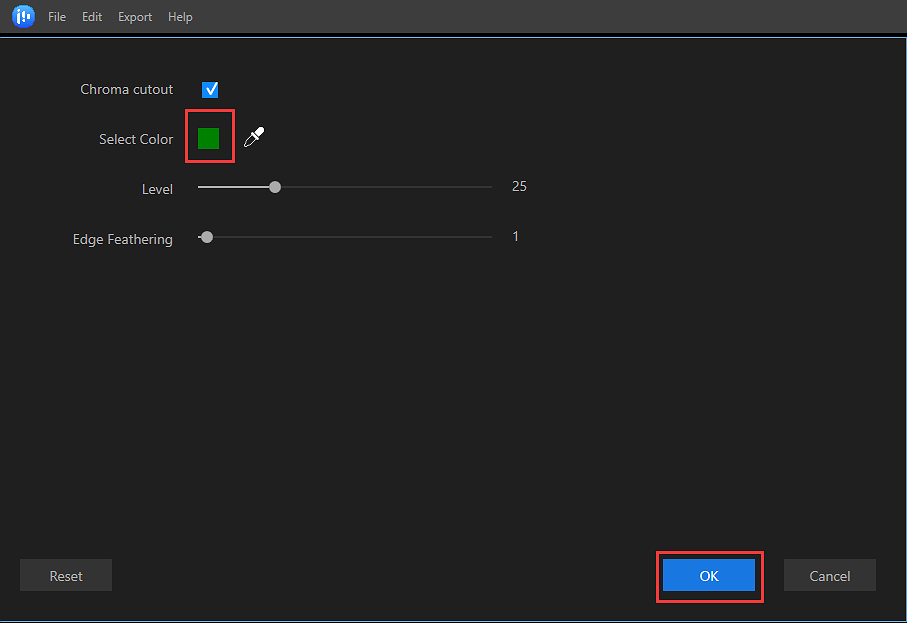
第5步。移除绿色背景后,您可以为文件添加新的背景。将新的背景(视频或图像)放到时间轴上,您会发现原始文件和背景文件一起播放。请注意,背景应该放在原始文件的时间轴上方,如下图所示。
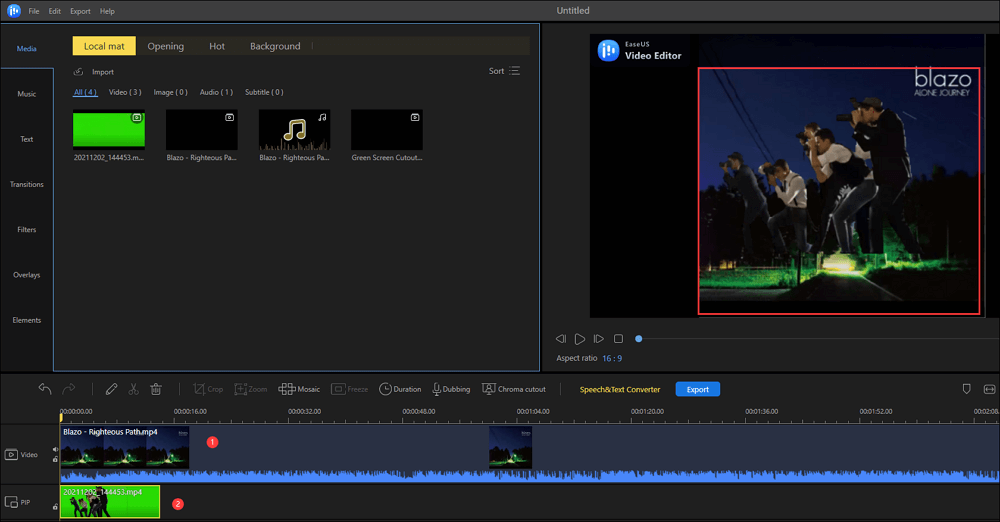
步骤6。试播你录制的视频。如果您满意,单击“导出”将其保存到您的计算机。有六种视频格式可供选择。

不要犹豫,现在下载这个多功能的视频编辑软件!
第2部分。如何在Mac上用iMovie取出视频背景
注意:确保您的视频包含蓝色或绿色背景。
对于那些使用Mac或Macbook做视频背景删除活动的人来说,iMovie可能是你的首选。
它是Mac电脑上内置的视频编辑器,这意味着你不需要注册、下载或安装任何程序。你要做的就是导入你的目标视频,然后使用绿屏编辑来完成你的任务。这个词不多说了,所以现在让我们来看看教程:
步骤1。在Mac上打开iMovie,然后将目标视频拖放到它的界面上。
步骤2。单击查看器上方的视频覆盖设置按钮,从下拉菜单中选择绿/蓝屏。

步骤3。然后它会自动删除你的视频背景。完成后,您可以保存和导出视频。
第3部分。如何使用Adobe Premiere Pro删除视频背景
另一个离线视频背景删除程序是Adobe Premiere Pro,这是一个专业的视频编辑程序。因此,它是非常容易摆脱视频背景与这个软件。您需要做的是检查以下步骤:
步骤1。启动此软件并导入您的视频。
步骤2。导入后,点击“效果>视频效果>键控>超键”。然后选择要在视频背景中擦除的颜色。

步骤3。为了让你的视频看起来更专业,你可以点击“哑光清理”来清理物体的边缘。

步骤4。当一切正常时,您可以导出并保存无背景的视频。
第4部分。如何摆脱视频背景在线免费
如果你是一次性用户,想要摆脱绿色或蓝色的视频背景,你可以看看在线视频背景移除器。市场上有很多在线视频背景删除工具,为了节省您的时间,我们将向您展示最受欢迎的Kapwing。
这是一个在线视频编辑器,使您能够删除或更改视频背景图像,音乐或调整色调毫不费力。最重要的是,它允许你编辑和保存没有水印的视频,你只需要登录到你的Kawping账户。很神奇吗?
如何在没有绿屏的情况下删除视频背景:
步骤1。进入Kapwing官方网站,点击“上传文件”导入视频。
步骤2。一旦你的视频图层被选中,点击“效果”选项卡,选择“删除背景”。

步骤3。完成后,点击“下载”导出您的无背景视频。
底线
这篇文章提供了最好的4个视频背景擦除软件来帮助你删除你的视频背景。它们中的大多数使用Chroma Key技术来帮助您完成任务,包括EaseUS Video Editor, iMovie和Adobe Premiere Pro。除此之外,还有一个在线工具可以帮助你删除没有绿屏的视频背景。希望你能找到合适的方法来完成你的任务!


![[2022指南]如何使用Windows 10内置视频编辑器](http://www.leppardrock.com/multimedia/images/en/video-editor/related-articles/15.jpg)

